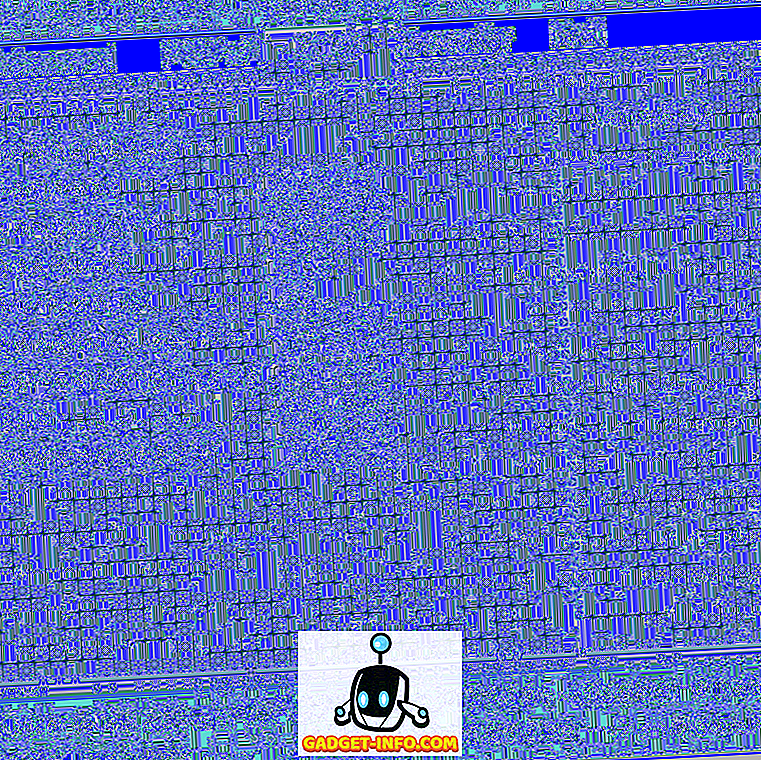Anda baru saja keluar dan membeli smartphone Android baru yang berkilauan dan membukanya. Sekarang Anda siap untuk menginstal aplikasi favorit Anda hanya untuk menemukan bahwa smartphone baru Anda sudah dilengkapi dengan beberapa sendiri. Situasinya bahkan lebih buruk jika Anda membeli perangkat yang dikunci operator, karena sekarang telepon juga akan memiliki beberapa aplikasi bloatware yang diperkenalkan oleh operator. Bloatware adalah masalah besar yang telah menjangkiti pengguna Android sejak asalnya. Fakta bahwa tidak ada cara langsung untuk menghapus aplikasi ini membuat saya marah. Heck, bahkan Apple sekarang memungkinkan Anda untuk menghapus aplikasi sistem mereka di iOS 10 dan 11.
Meskipun ada cara untuk menghapus bloatware, metode itu terbatas pada perangkat Android yang di-rooting. Untungnya, ada cara baru untuk menghapus aplikasi sistem di Android dan berfungsi dengan perangkat yang tidak di-rooting juga. Jadi, tanpa basa-basi lagi, berikut ini cara menghapus bloatware di Android tanpa root:
Catatan: Beberapa aplikasi sistem diperlukan untuk memfungsikan ponsel Anda. Pilih aplikasi dengan bijak sebelum menghapusnya karena menghapus aplikasi yang salah dapat menyebabkan ponsel cerdas Anda menjadi tidak dapat digunakan. Namun, jika sesuatu seperti itu terjadi, reset pabrik yang sederhana akan mengembalikan semua aplikasi yang dihapus.
Prasyarat untuk Menghapus Bloatware
Sebelum kita membahas banyak hal, kita harus melalui langkah-langkah tertentu sehingga seluruh proses menghapus bloatware berjalan tanpa gangguan. Jadi, jika Anda siap, mari kita mulai.
1. Menginstal Inspektur Aplikasi
Sebelum Anda mulai menghapus aplikasi Anda, Anda harus tahu persis jalur file aplikasi, karena itu akan digunakan untuk menjalankan perintah untuk menghapus aplikasi. Untuk saat ini, cukup buka tautan berikut dan instal aplikasi App Inspector dari Play Store.
2. Mengaktifkan USB Debugging
Ini adalah praktik umum dan jika Anda telah mengikuti situs web Beebom, Anda mungkin sudah tahu cara melakukannya. Untuk yang belum tahu, cukup ikuti jalur ini, Tentang Telepon-> Bangun Nomor dan ketuk 5-6 kali. Ini memungkinkan Opsi Pengembang. Sekarang pergi ke Opsi Pengembang dan aktifkan "USB Debugging" .
3. Menginstal Android Debug Bridge (ADB) di Komputer Anda
Untuk melaksanakan proses kami, kami akan membutuhkan bantuan alat ADB. Pada dasarnya, ADB adalah alat baris perintah yang membantu Anda berinteraksi dengan Perangkat Android Anda dan menjalankan perintah di atasnya menggunakan komputer Anda. Ada banyak cara yang dapat Anda gunakan untuk menginstal ADB di Mac atau Windows. Saya telah membagikan metode yang menurut saya paling mudah.
Menginstal ADB di Mac
Pertama, buka Terminal di Mac Anda. Sekarang rekatkan perintah berikut dan tekan kembali / masukkan.
/ usr / bin / ruby -e "$ (curl -fsSL //raw.githubusercontent.com/Homebrew/install/master/install)":
Sekarang rekatkan perintah berikut. Ini akan menginstal ADB pada Mac Anda.
brew cask menginstal android-platform-tools
Menginstal ADB di Windows
Untuk menginstal ADB pada Windows, kunjungi halaman unduh Android SDK dan gulir ke bawah sampai Anda menemukan tautan yang ditunjukkan pada gambar . Klik tautan untuk mengunduh file zip. Ekstrak file zip dan jalankan file .exe. Hapus centang semua selain "Platform-perangkat Android SDK" dan kemudian klik Instal. Ini akan menginstal alat ADB di PC Anda.

Menghapus Bloatware
Catatan: Saya menggunakan OnePlus 3 saya untuk mendemonstrasikan metode ini, tetapi itu akan berfungsi pada perangkat Android apa pun. Juga, saya menggunakan Mac. Pengguna Windows harus mengikuti perintah yang sama. Satu-satunya perbedaan adalah bahwa alih-alih Terminal, Command Prompt akan digunakan.
1. Pertama, buka aplikasi Inspektur Aplikasi dan ketuk pada "Daftar Aplikasi" . Gulir ke bawah untuk menemukan aplikasi yang ingin Anda hapus dan ketuk untuk membuka. Dalam kasus saya, saya akan mencopot pemasangan aplikasi Hangouts. Catat jalur aplikasi untuk aplikasi Anda . Lihat gambar untuk referensi Anda.

2. Sekarang, hubungkan telepon ke komputer Anda dan pilih mode transfer file.

3. Untuk memeriksa apakah perangkat Anda diidentifikasi oleh program ADB, buka Terminal / Command Prompt dan masukkan kode berikut dan tekan enter / return.
perangkat adb
Setelah perintah dijalankan, Anda akan dapat melihat kode alfanumerik yang mewakili perangkat Anda dan kata perangkat yang tertulis di sampingnya.

4. Sekarang, masukkan adb shell perintah adb shell untuk masuk ke mode shell. Anda seharusnya dapat melihat nama perangkat Anda sekarang.

5. Sekarang untuk menghapus aplikasi, cukup salin dan tempel perintah berikut.
pm uninstall -k --user 0
Ganti blok dengan jalur untuk aplikasi Anda . Misalnya, dalam kode di bawah jalur yang ditampilkan adalah untuk aplikasi Hangouts. Demikian pula, milik Anda akan bergantung pada aplikasi yang ingin Anda hapus.
pm uninstall -k --user 0 com.android.google.talk

6. Sekarang yang tersisa adalah menekan enter / return dan aplikasi akan dihapus dan Anda akan melihat kata "Sukses" pada Terminal / Command Prompt Anda seperti yang ditunjukkan pada gambar di atas. Selamat, aplikasi ini sekarang dihapus instalasinya. Hanya untuk memastikan, mari kita mencari aplikasi di telepon.

Demikian pula, masukkan lintasan aplikasi yang ingin Anda hapus satu per satu dan singkirkan. Seperti yang saya sebutkan sebelumnya, jika Anda menghapus aplikasi secara tidak sengaja, Anda dapat mengembalikannya dengan melakukan "Factory Reset" pada ponsel Anda.
Hapus Bloatware di Android Tanpa Rooting
Bloatware menghilangkan perasaan segar yang melekat pada smartphone Android saat Anda membelinya. Perangkat keras semuanya baru dan bersinar sementara perangkat lunak sudah terasa digunakan. Tidak hanya itu, mereka membuang-buang ruang dan mengganggu Anda dari waktu ke waktu. Saatnya untuk mengucapkan selamat tinggal pada aplikasi sial itu. Copot pemasangannya dan buat ponsel Anda terasa baru seperti yang menggunakan Android. Aplikasi terburuk apa yang ingin Anda singkirkan? Beri tahu kami di bagian komentar di bawah.